Как экспортировать журнал сотрудников в Microsoft Excel (OpenOffice.org Calc)
Для экспорта журнал сотрудников в Microsoft Excel либо при соответствующей настройке в OpenOffice Calc откройте журнал сотрудников и нажмите кнопку "Отчеты".
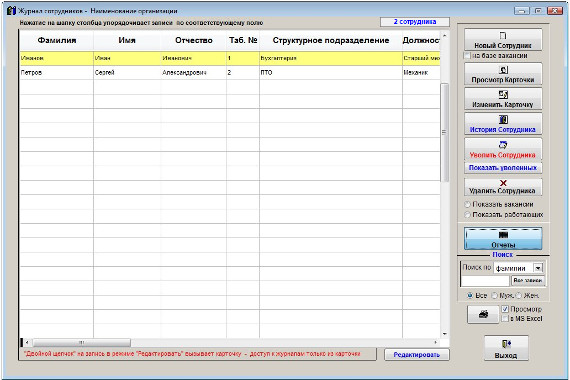
Увеличить изображение
В открывшемся разделе Отчеты нажмите кнопку "Произвольная выборка в MS Excel (OO Calc)".
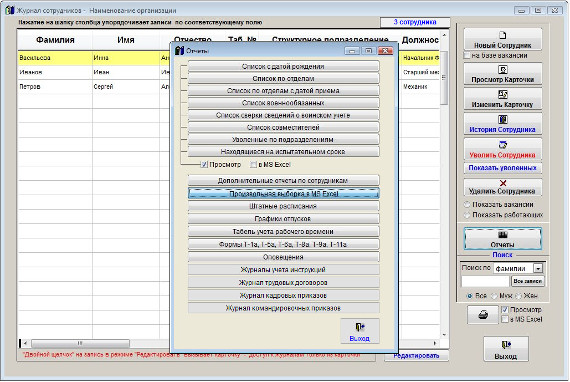
Увеличить изображение
Откроется раздел Настройка произвольного отчета - Вывод в MS Excel (OO Calc).
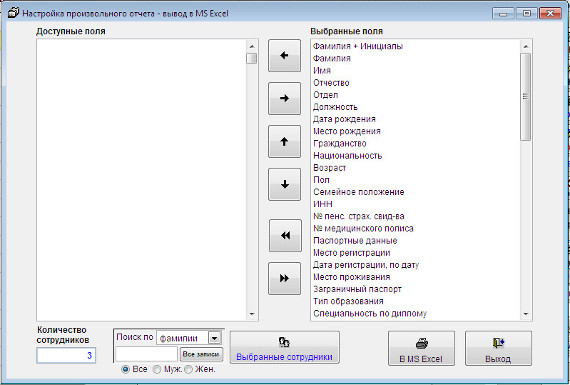
Увеличить изображение
В открывшемся окне галочками установите поля карточек сотрудников, которые требуется выводить в MS Excel (OO Calc).
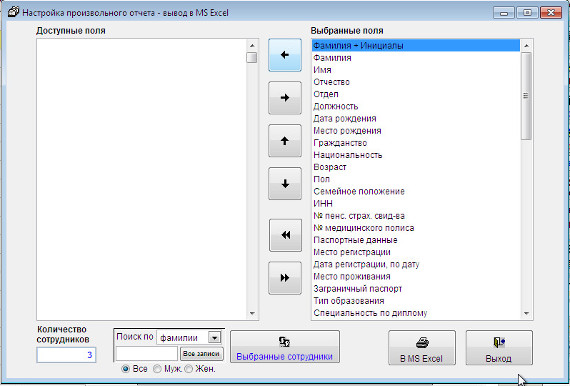
Увеличить изображение
В правой части формы отображаются поля, доступные для печати.
Если Вы не хотите выводить какое-то поле, выберите его в правой части формы мышкой и стрелочкой "Влево" переместите поле в левую часть формы.

Увеличить изображение
Когда поле снова понадобится, его можно будет вернуть стрелочкой "Вправо", выбрав мышкой в правой части формы.
Для изменения порядка вывода записей используйте стрелочки "Вверх" и "Вниз".
Для выбора всех полей для печати используйте кнопку с двумя стрелочками вправо, для отмены выбора всех полей кнопку с двумя стрелочками влево.
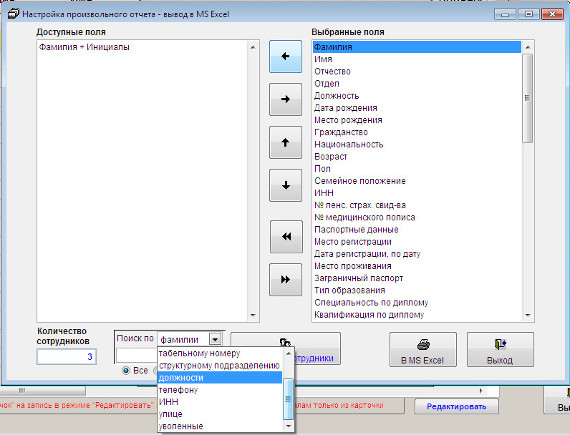
Увеличить изображение
При необходимости сделайте фильтр по нужному параметру.
В данном разделе доступен поиск по параметрам:
мужчины/женщины
фамилии
имени
отчеству
табельному номеру
структурному подразделению
должности
телефону
ИНН
улице
характеру работы
типу места работы
условиям труда
месту служебного помещения
обязанностям
уволенным
Фильтр Поиск по-уволенные используется для отображения уволенных сотрудников и вывода в ексель полей с реквизитами увольнения (дата увольнения, основание увольнения, номер и дата приказа на увольнение)
Для снятия фильтра используйте кнопку "Все записи".
Для просмотра отобранных записей нажмите кнопку "Выбранные сотрудники"
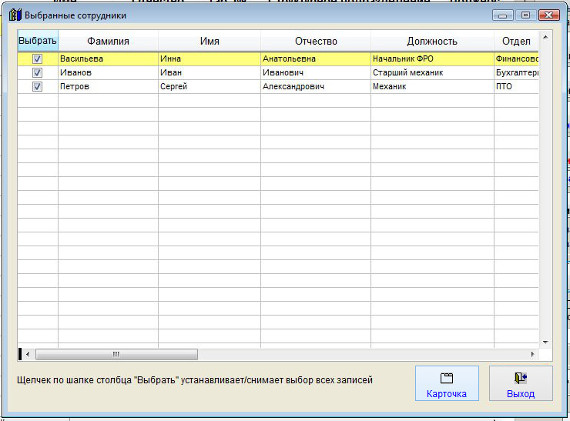
Увеличить изображение
В открывшемся окне будут отображаться выбранные сотрудники.
Вы можете дополнительно установить/снять галочками, каких сотрудников нужно/не нужно экспортировать в MS Excel (OO Calc)/
Щелчек мышкой по шапке столбца "Выбрать" устанавливает/снимает выбор всех сотрудников.
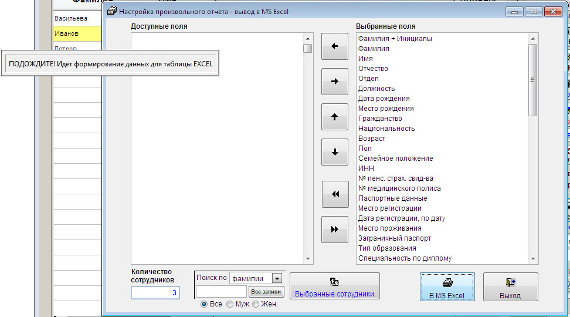
Увеличить изображение
Для вывода списка отобранных сотрудников в установленный Microsoft Excel либо при соответствующей настройке в OpenOffice Calc нажмите кнопку "В MS Excel" (В OO Calc).
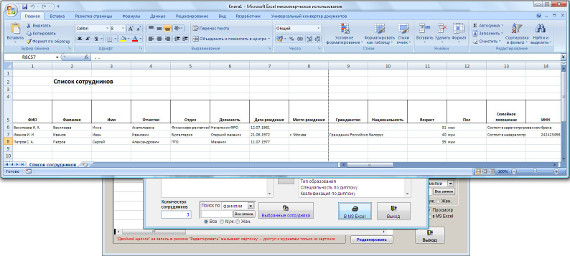
Увеличить изображение
Список сформируется в MS Excel (OO Calc).
Для печати отчета из MS Excel (OO Calc) используйте пункт меню Файл-Печать либо кнопку с изображением принтера в левой верхней части окна MS Excel (OO Calc).
Скачать программу «Юридический офис 2.9»
Документация программы «Юридический офис 2.9»
Как установить программу «Юридический офис 2.9»
